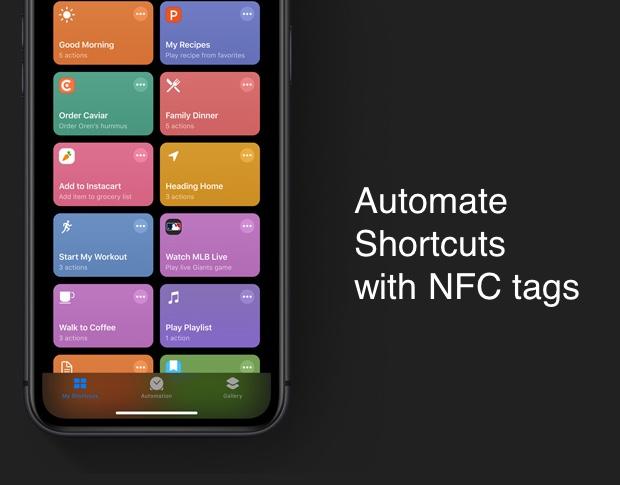
NFC-tägit ovat pieniä siruja, jotka on upotettu tarroihin tai kortteihin ; kun NFC-lukija on lähellä NFC-tägiä, se havaitsee tägin ja reagoi sen mukaisesti. Tätä samaa tekniikkaa käytetään tap-to-pay Luottokortit, ovien lukot, jotka käyttävät tag-pohjainen merkintä, ja enemmän.
iOS 13: ssa voi Pikakuvakesovelluksen avulla ohjelmoida omia toimia, jotka toimivat aina, kun iPhone on NFC-tunnisteen läheisyydessä. Voit käyttää tätä muistutuksia tiettyjä toimia, kotiautomaatio tehtäviä, ja enemmän.
tässä opetusohjelmassa näytän, miten luodaan iOS-pikakuvake, joka suorittaa toiminnon aina, kun laite on lähellä NFC-tunnistetta.
SEE: 10 free alternatives to Microsoft Word and Excel (TechRepublic download)
miten perustaa NFC tag trigger in iOS 13
Apple Shortcuts-sovellus on jo asennettu iOS 13-laitteisiin ja sitä käytetään luomaan mukautettuja automaatteja iOS-laitteille. IOS 13: ssa Apple lisäsi mahdollisuuden luoda mukautettuja automaatteja käyttämällä erilaisia laukaisimia. Yksi uusista käynnistimistä sovelluksessa käyttää NFC-tunnisteita käynnistämään pikakuvakkeita, kun laite on lähellä yhtä tunnisteista. Löydät tämän ominaisuuden Oikotiet-sovelluksen uudesta automaatio-välilehdestä.
- Luo uusi automaatio Automaatio-välilehdessä.
- Valitse Luo Personal Automation.
- valitse NFC (Kuva a).
- napauta skannauspainiketta ja aseta tunniste lähelle iPhonen yläreunaa, jotta se voi lukea tunnisteen.
- nimeä tunniste tekstikentässä, joka ponnahtaa esiin skannauksen jälkeen.
- napauta Seuraava määrittääksesi ja määrittääksesi automaatiot, jotka haluat suorittaa, kun tätä tunnistetta skannataan.
Kuva A
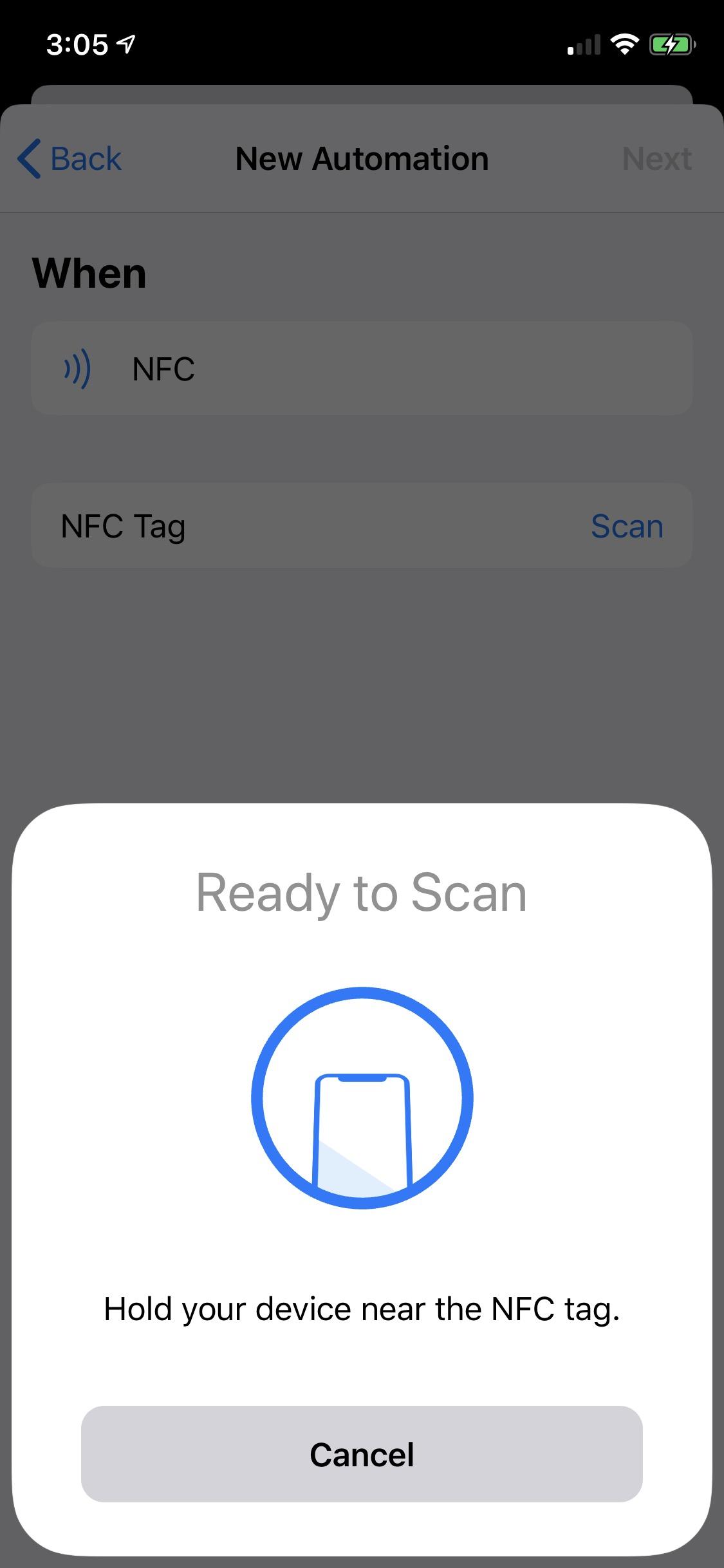
skannaus NFC tag on vaatimus lopettaa asennuksen, koska se tarvitsee yksilöllisen tunnisteen sisältyvät NFC siru.
Image: Cory Bohon / TechRepublic
Käytä mitä tahansa Pikakuvakesovelluksen toimintoja tätä automaatiota perustettaessa, HomeKit-toiminnot mukaan lukien.
miten käyttää NFC-tägejä
NFC-tägejä on kaikissa muodoissa, kooissa ja laitteissa. Haluatko NFC-kortteja, tarroja tai muovitunnisteita, valinta riippuu siitä, missä niitä käytetään Pikakuvakesovelluksessa. NFC-tunnisteita voi ostaa edulliseen hintaan monilta verkkokauppiailta, kuten Amazonilta.
esimerkiksi minulla on työpöydälläni sellainen, joka yhdellä laitteeni napautuksella antaa minulle mahdollisuuden asettaa keskustelutilani, sytyttää Toimiston valot ja paljon muuta.
sellaisen voi asettaa kotiovelle avaamaan sen ja sytyttämään kodin valot HomeKit-integraation ansiosta. On olemassa paljon mahdollisuuksia tämän ominaisuuden.
jokaisella NFC-tunnisteella on siihen koodattu yksilöllinen numero, ja kyseinen koodi on se, mitä iPhone käyttää käynnistämään pikakuvakkeen, joka toimii laitteellasi. Pikakuvaketta ei ole koodattu NFC-sirulle, vaan laite näkee tunnisteen sarjanumeron ja tietää, mitä tehdä, kun se asetetaan kyseisen tunnisteen läsnäoloon.
Huomautus: henkilökohtaisia automaatteja ei jaeta iCloudin kautta eikä niitä voi siirtää laitteiden välillä. Kun luot Pikakuvakeautomaation käyttämällä NFC-tunnisteita, se toimii vain yhden laitteen kanssa. Jos haluat käyttää samaa automaatiota muissa laitteissa, sinun on käytettävä samaa asennusprosessia jokaisessa.
kuinka käynnistää pikakuvakkeet NFC-tageilla
käynnistääksesi luomasi toiminnon, aseta laitteesi NFC-tägin päälle ja saat ilmoituksen, että toiminto on käynnissä (kuva B).
kuva B
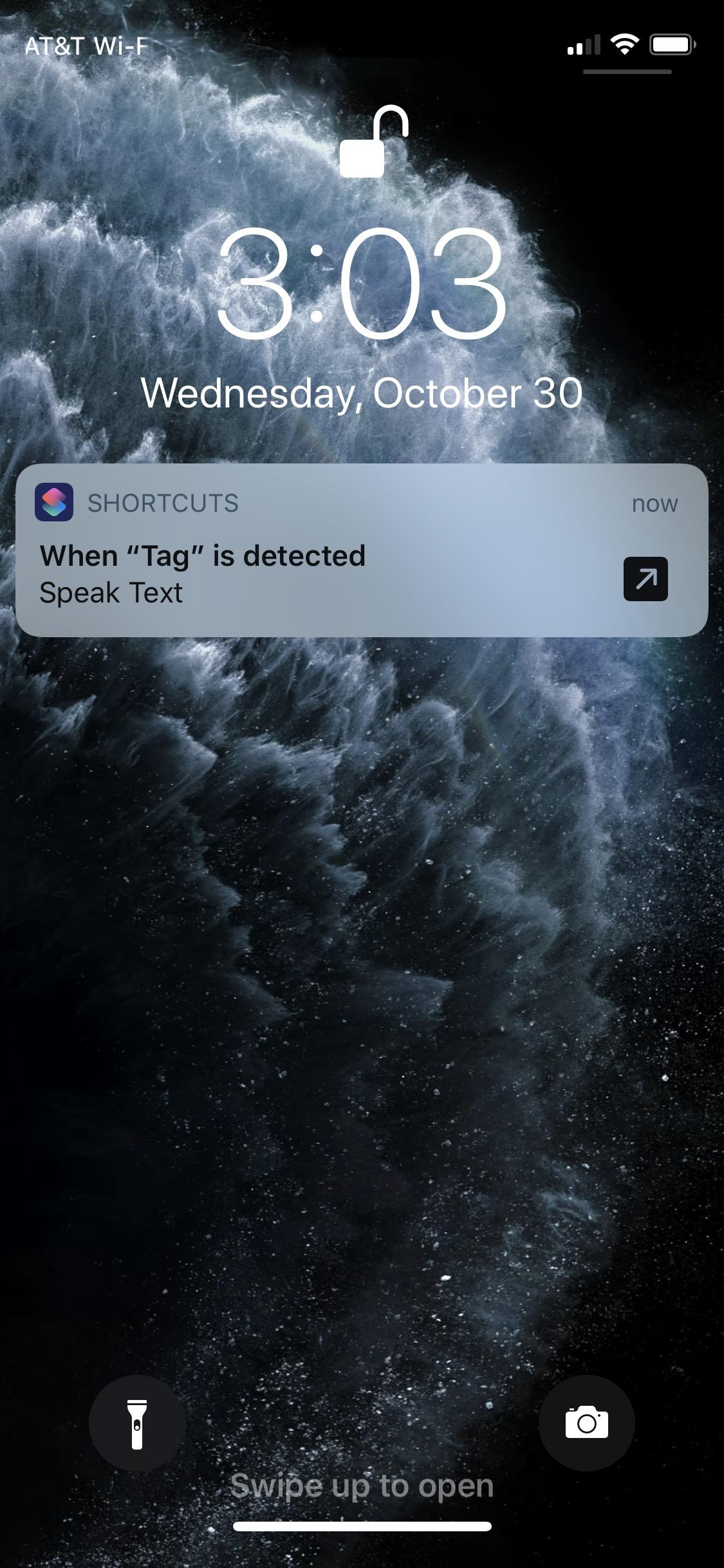
kun laitat laitteen lähelle NFC-tunnistetta, se tunnistaa tunnisteen ja tarjoaa suorittaa toiminnon, jonka olet määrittänyt kyseiselle tunnisteelle.
Kuva: Cory Bohon / TechRepublic
jos toiminto vaatii pikanäppäimet-sovelluksen avaamista, näet ilmoituksessa pienen nuolikuvakkeen. Ilmoituksen naputtelu avaa Pikakuvakesovelluksen ja suorittaa määrittämäsi toiminnot.
Katso myös
- 10 parhaat piilotetut ominaisuudet iOS 13: ssa (TechRepublic)
- Applen iOS 13: Merkittävimmät uudet ominaisuudet (TechRepublic)
- miten iOS 13: n Muistutussovellusta voi käyttää tuottavampaan (TechRepublic)
- VPN-käyttöpolitiikka (TechRepublic Premium)
- 10 parasta älypuhelinta, joita voit ostaa juuri nyt (ZDNet)
- kaikkien aikojen 10 tärkeintä iPhone-sovellusta (Download.com)
- tietojen pitäminen yksityisinä verkossa vaatii työtä. Nämä sovellukset voivat auttaa (CNET)
- Must-read coverage: Programming languages and developer career resources (TechRepublic on Flipboard)